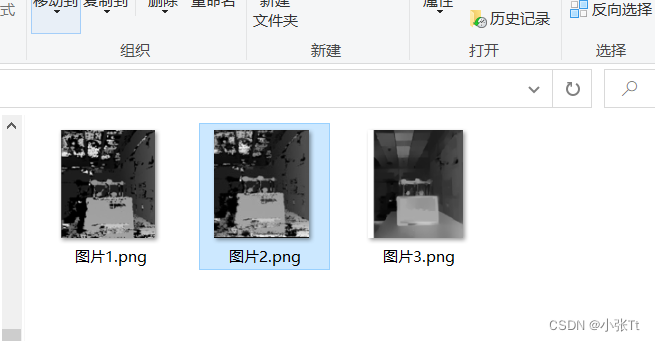前言
在写论文的时候常常因为截图的尺寸大小不一样,导致图片排版很难受,在word中又不会批量修改,用下面的代码可以批量处理修改成一样的尺寸哦!
代码如下:
在本文中,我将向你展示如何使用Python和PIL库批量调整图像大小。这是一个非常实用的技巧,可以帮助你节省磁盘空间,或者为不同的用途准备不同尺寸的图像,例如网站、社交媒体、机器学习等。
首先,你需要安装PIL库,它是Python Imaging Library的缩写,是一个非常强大的图像处理库。你可以使用pip命令来安装它:
pip install pillow
然后,需要准备一个输入目录和一个输出目录,分别存放原始图像和调整后的图像。可以根据你的实际情况修改下面的代码中的路径:
input_dir = r'f_in'
output_dir = r'f_out'
接下来,需要定义一个函数,用来遍历输入目录中的所有图像文件,并使用PIL库中的Image类来打开、调整和保存它们。可以根据你的需求修改下面的代码中的尺寸size:
from PIL import Image
import os
def resize_images(input_dir, output_dir, size):
for img_name in os.listdir(input_dir):
if img_name.endswith('.png') or img_name.endswith('.jpg'):
with Image.open(os.path.join(input_dir, img_name)) as img:
img = img.resize(size)
img.save(os.path.join(output_dir, img_name))
size = (140, 160)
最后,只需要调用这个函数,传入输入目录、输出目录和尺寸参数,就可以开始批量调整图像大小了:
resize_images(input_dir, output_dir, size)
这样,就可以在输出目录中看到调整后的图像了。完整的代码如下:
from PIL import Image
import os
def resize_images(input_dir, output_dir, size):
for img_name in os.listdir(input_dir):
if img_name.endswith('.png') or img_name.endswith('.jpg'):
with Image.open(os.path.join(input_dir, img_name)) as img:
img = img.resize(size)
img.save(os.path.join(output_dir, img_name))
input_dir = r'f_in'
output_dir = r'f_out'
size = (140, 160) #这里修改你想要的尺寸
resize_images(input_dir, output_dir, size)